ثم اكتب تعليقك
ReiBoot - برنامج إصلاح نظام iOS المجاني رقم 1
أصلح أكثر من 150 مشكلة في iOS دون فقدان البيانات والترقية iOS 26/الرجوع إلى إصدار أقدم بأمان
ReiBoot: أداة إصلاح iOS رقم 1
إصلاح أكثر من 150 مشكلة في نظام iOS دون فقدان البيانات
فقدان الرسائل البريدية الهامة هو أمر يجعل أي شخص يشعر بالقلق، ولذلك يتعين عليك البحث عن طرق لإصلاح المشكلة وإظهار جميع الرسائل المفقودة. في هذه المقالة، سننظر أولاً إلى بعض الأسباب، ثم نتعلم كيفية حل مشكلة اختفاء رسائل البريد الإلكتروني من صندوق الوارد على iPhone.
من الضروري فهم سبب اختفاء رسائل البريد الإلكتروني من iPhone في المقام الأول. وفيما يلي بعض الأسباب الشائعة لهذه المشكلة.
لدينا الآن 6 إصلاحات يمكن استخدامها لإصلاح اختفاء رسائل البريد الإلكتروني على iPhone.
أولاً وقبل كل شيء، في العديد من الأحيان، عندما يتعلق الأمر بحالات تعليق iPhone الخاص بنا، أو ببطء مفاجئ، أو عدم استلام iPhone الرسائل الجديدة، يمكن لإعادة التشغيل البسيطة حل المشكلة. بعد ذلك، لن تسأل نفسك لماذا اختفت جميع رسائلي على iPhone.

تتم تجميع الصناديق البريدية حسب الفئات مثل جميع البريد الوارد، وجميع البريد المرسل، والبريد غير المقروء، إلخ. إذا اختفت بعض المجموعات، فتحقق مما إذا كنت قد قمت بإخفائها عن طريق الخطأ في صناديق البريد. ولإصلاح اختفاء صندوق الوارد على iPhone في هذه الحالة، حدد الخيار وأظهره مرة أخرى.
جميع صناديق البريد المعروضة محددة. ابحث عن الصناديق المفقودة وحددها، ثم انقر على تم.
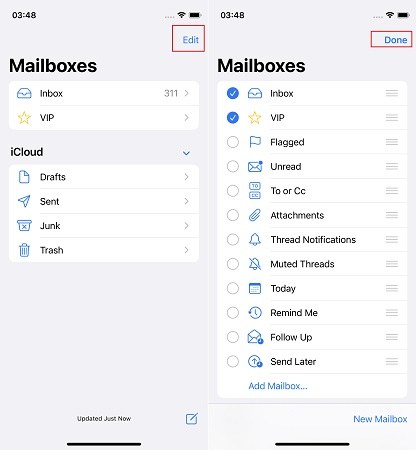
قد يحتوي صندوق وارد iPhone الخاص بك فقط على الرسائل البريدية التي تم مزامنتها خلال الـ 30 يومًا السابقة باستخدام تطبيق البريد الخاص بك. لذلك ستجد الرسائل البريدية القديمة قد اختفت. فقط قم بتعيين أيام البريد المتزامنة على عدم وجود حدود زمنية.
تمرير لأسفل والبحث عن أيام البريد المتزامنة. في الخيارات، اختر عدم وجود حدود زمنية.
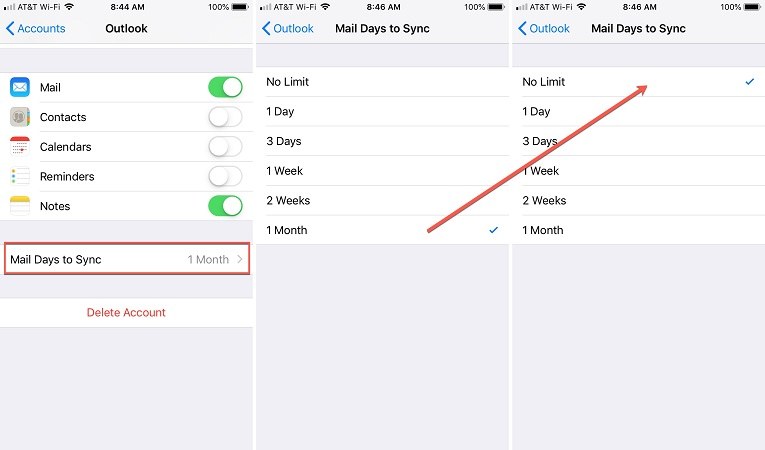
إذا لم يتم حل مشكلة اختفاء الرسائل البريدية من صندوق الوارد على iPhone بعد كل الجهود المبذولة، فحاول حذف الحساب البريدي وإضافته مرة أخرى. (يعمل هذا لحساب البريد باستثناء iCloud.)
إذا لم يعمل، فانقر على حذف الحساب لإزالته.
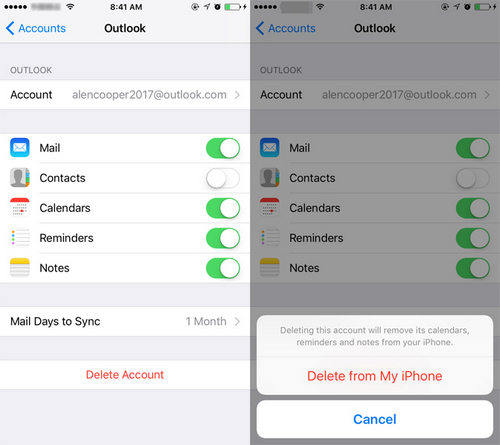
إذا كانت مشكلة اختفاء الرسائل البريدية من iPhone ناتجة عن خلل في نظام التشغيل iOS، فلن يتم حلها بأي من الأساليب المشروحة أعلاه. ومن المرجح أن يحل هذه المشكلة تحديث iOS المعلق حيث تقوم Apple باستمرار بإصدار التحديثات لمعالجة المشاكل. انتقل إلى الإعدادات > العام > تحديث البرامج. تحقق وقم بتثبيت أحدث إصدار من iOS.
إذا لم يكن هناك تحديثات حديثة، فيمكنك استخدام Tenorshare ReiBoot لإصلاح الإصدار الحالي من iOS الخاص بك. قم بإصلاح نظام التشغيل iOS الخاص بك حتى تختفي المشاكل، و لن تحدث مشكلة اختفاء الرسائل البريدية على iPhone مرة أخرى.
قراءة ذات صلة: تطبيق البريد الإلكتروني لا يعمل بعد تحديث iOS 13
تحميل وتشغيل ReiBoot على جهاز الكمبيوتر الخاص بك. بعد ذلك، قم بتوصيل iPhone به. ثم انقر على بدء للبدء.

لتجنب فقدان البيانات ، انقر فوق "إصلاح قياسي" للمتابعة.

ثم انقر فوق تنزيل لتنزيل حزمة البرامج الثابتة. بعد عملية الإصلاح ، سيتم تحديث iPhone الخاص بك إلى أحدث نظام iOS.

ابدأ الإصلاح القياسي. إنه يستغرق بعض الوقت. انتظر حتى يكتمل.

ستتم إعادة تشغيل جهاز iPhone الخاص بك وسيتم حل مشاكلك.

اختفاء الرسائل البريدية من iPhone مشكلة شائعة جدًا بين مستخدمي iPhone. إذا كنت أحد الأشخاص المتأثرين، فاتبع جميع الأساليب المشروحة بالترتيب. ستعمل واحدة من هذه الأساليب بالتأكيد بالنسبة لك. وإذا كانت المشكلة مرتبطة بأخطاء في نظام iOS، فإننا نوصي باستخدام Tenorshare ReiBoot لإصلاحها.
ثم اكتب تعليقك
بقلم Mahra Mariam
2025-12-31 / مشاكل الايفون